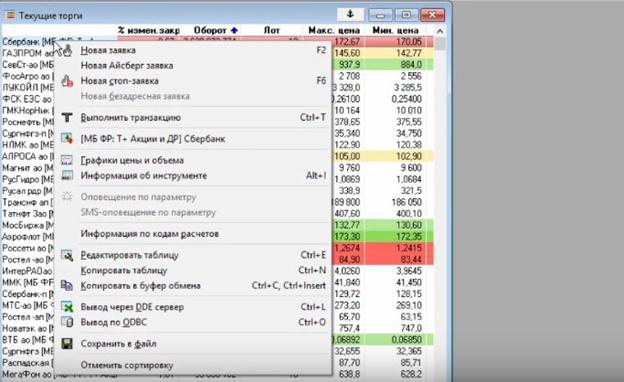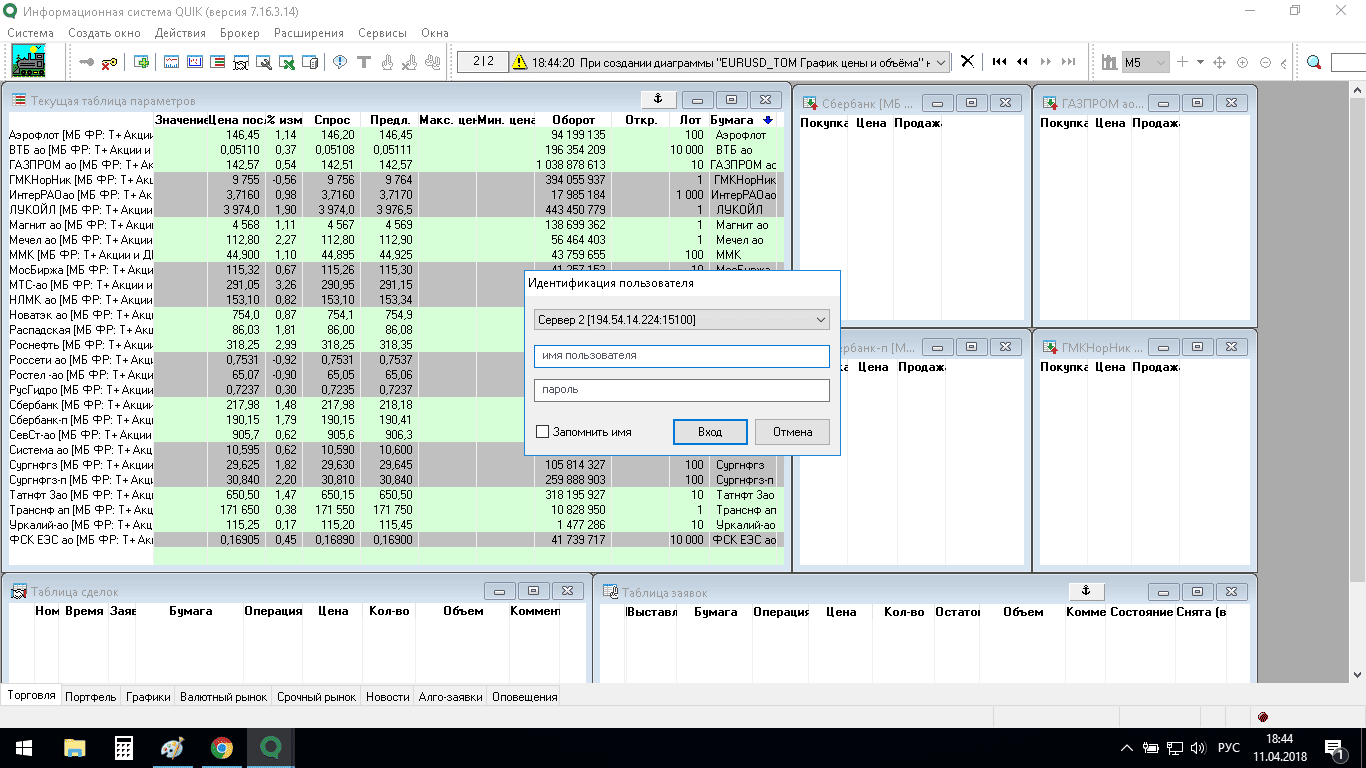O QUIK Sberbank é um software popular que permite que os traders negociem e analisem. Os comerciantes iniciantes não entendem muito bem como usar o software. As informações abaixo ajudarão você a entender as especificidades da instalação, conexão e configuração do aplicativo QUIK Sberbank.
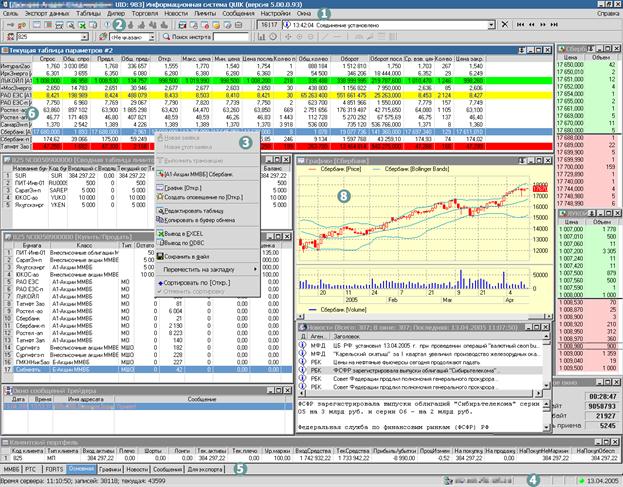
- Aplicativo QUIK Sberbank: o que é
- Características do sistema
- Características da instalação QUIK
- Características de instalação usando um código de acesso
- Recursos de instalação com maiores requisitos de segurança
- Recursos de instalação do programa em um telefone celular
- WebQuik em um navegador
- Como personalizar a faixa de opções no Quik
- Recursos de configuração de um gráfico de ações
- Como montar um copo
- Versão demo do QUIK
- Vantagens e desvantagens do software QUIK
- Adendo
Aplicativo QUIK Sberbank: o que é
Os comerciantes que instalaram o aplicativo QUIK Sberbank podem trabalhar com os ativos da Bolsa de Moscou enviando vários tipos de pedidos em tempo real. Os usuários têm acesso à negociação de margem. A negociação de ações e títulos é possível através de sistemas de negociação:
- Investidor Sberbank;
- aplicativo para PC QUIK;
- navegador;
- Aplicativo móvel Sberbank.

Observação! A flexibilidade do sistema permite que cada usuário configure as condições de negociação de acordo com as regras.
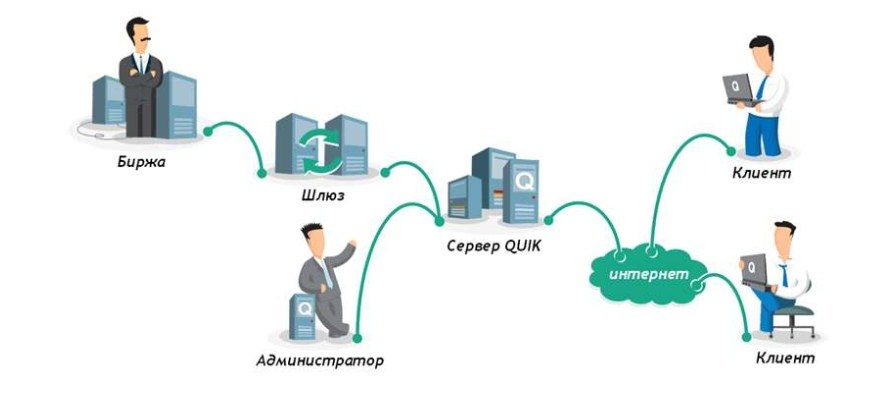
Características do sistema
O software QUIK Sberbank é capaz de rastrear seu próprio portfólio, bem como os saldos das contas. Usando o software melão, o usuário tem a oportunidade de:
- construir tabelas e gráficos convenientes para a seleção de títulos;
- realizar transações de compra e venda;
- visualizar cotações de diversos instrumentos financeiros;
- colocar e remover pedidos longos e curtos;
- colocar ordens pendentes no Transaction Pocket;
- iniciar ordens condicionais (stop limit / take profit / por tempo, etc.);
- operações de importação e exportação e pedidos criados por outros programas, sistemas;
- usar robôs e conselheiros no decorrer das atividades;
- realizar negociação de margem;
- estabelecer a baixa automática de comissões e pagamentos de impostos.
Documentação útil sobre o terminal Quick:
Preparando-se para trabalhar Quick
Princípios básicos de trabalho
Visualizando informações Usando o QUIK Sberbank, os traders podem negociar não apenas em bolsas de valores (ações / títulos), mas também em prazos fixos (opções / contratos futuros), bem como como moeda (comprar notas estrangeiras à taxa de mercado).
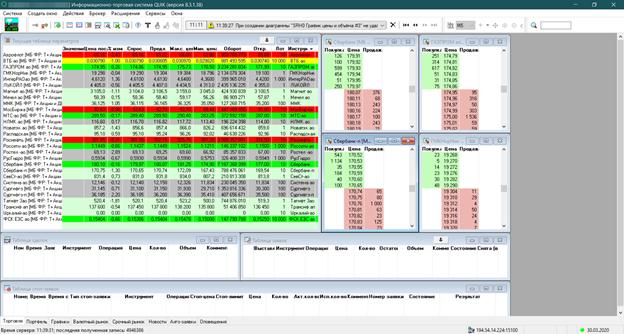
Características da instalação QUIK
O software QUIK Sberbank pode ser instalado de várias maneiras: usando códigos de autenticação ou usando autenticação de dois fatores.
Características de instalação usando um código de acesso
O software criptográfico exclusivo oferece forte proteção e criptografia de dados. Após a conclusão do contrato de
serviços de corretagem , o usuário precisará cuidar de:
- reabastecimento de uma conta pessoal;
- receber uma unidade flash com uma chave VPN pessoal do gerente;
- baixar para um PC a partir do qual ações e títulos serão negociados, drivers FPSU em sberbank.ru/ru/person/investments/broker_service/tradesystems/quik (onde você também pode baixar o kit de distribuição do programa QUIK);
- reiniciar o computador e inserir uma unidade flash com uma chave VPN na entrada USB;
- digitando o PIN-1 (é importante certificar-se de que a conexão com o servidor da corretora esteja estabelecida);
- baixando o Sberbank QUIK (para isso, você precisa seguir o link acima e clicar no comando para instalar o programa);
- inicie o terminal e reinsira o PIN-1.
Após concluir as etapas acima, o sistema estará pronto para operação.
Para a sua informação! A versão demo mostra um processo detalhado para instalação de software de várias maneiras.
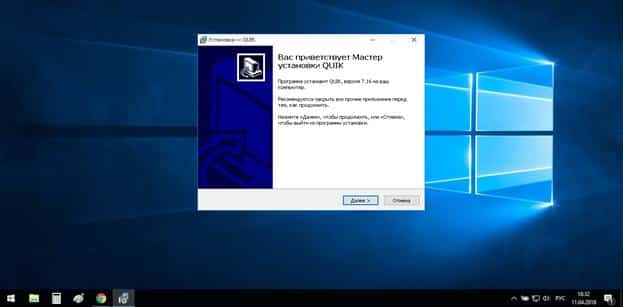
Recursos de instalação com maiores requisitos de segurança
Nos casos em que um laptop/PC é usado por várias pessoas, vale a pena instalar o software de maneira com maiores requisitos de segurança. Por esta:
- o sistema de negociação online é instalado a partir do site oficial da corretora;
- criar chaves públicas e privadas (pubring.txk e secring.txk) usando o programa embutido para esses fins;
- procure na pasta C:\SBERBANK\QUIK_SMS\KEYS a chave pubring.txk e carregue-a no servidor da corretora através de um formulário especial no link sberbank.ru/ru/person/investments/broker_service/tradesystems/quik (durante o download é muito importante cuidar na entrada correta do código do contrato e e-mail, caso contrário o sistema não dará entrada);
- aguardando confirmação por e-mail, que notifica o usuário sobre o sucesso do registro da chave pública;
- abra o Sberbank QUIK e insira um nome de usuário e senha;
- confirme a entrada inserindo uma combinação secreta, que será entregue via SMS.
https://articles.opexflow.com/software-trading/torgovyj-terminal-quik.htm
Observação! Se apenas um trader usar o computador, será mais fácil baixar o software com um código de autenticação.
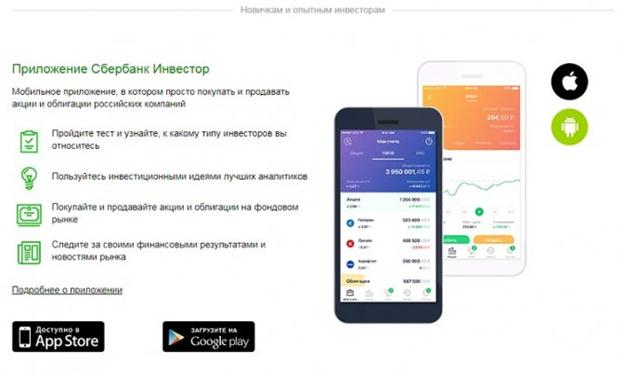
Conectando o QUIK Sberbank com autenticação de dois fatores
Recursos de instalação do programa em um telefone celular
Se desejar, os usuários podem negociar ações e títulos por meio do aplicativo móvel Sberbank Investor, que precisará ser instalado em um smartphone. Para baixar o software para Android, você precisa ir ao Google play. Para instalar o aplicativo em um dispositivo iOS, você precisará acessar a App Store. Processo passo a passo:
- O aplicativo é baixado para um smartphone.
- Em seguida, os fundos são transferidos para a conta.
- Depois disso, os arquivos de chaves eletrônicas (secretas/públicas) são baixados.

Manual do usuário (iOS) – estação de trabalho iQUIK X
Manual do usuário (Android) Como conectar o Quik Sberbank, instalar e configurar o terminal: https://youtu.be/pYPl2qRl26o
WebQuik em um navegador
Se o trader não quiser instalar e configurar o programa, você pode negociar ações e títulos diretamente no navegador Webquik. Para fazer isso, os usuários:
- vá para a página do site do Sberbank, dedicado ao comércio na Internet no sistema Quik;
- clique na seção “WebQUIK no navegador” e clique no comando “Abrir”;
- insira um login (número de cinco dígitos do contrato de serviço de corretagem);
- digite o código secreto que veio na mensagem SMS ao abrir uma conta.
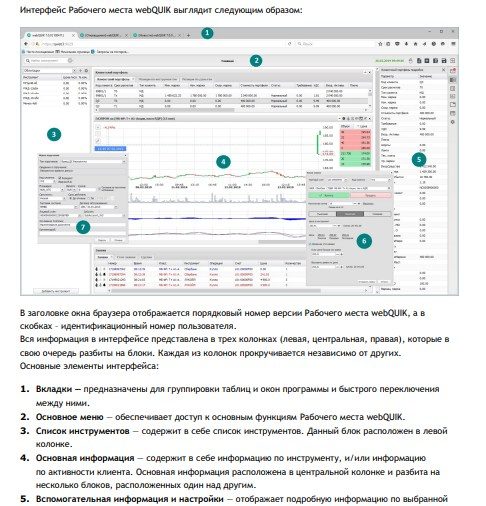
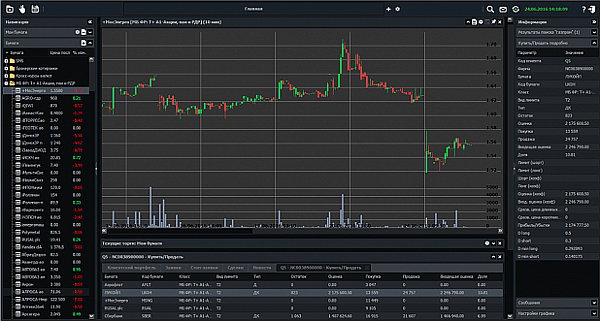
estação de trabalho webQUIK Sberbank
Como personalizar a faixa de opções no Quik
A negociação de ações e títulos é possível sem um feed de negócios, no entanto, a maioria dos traders ainda configura esse assistente. A janela da faixa de opções exibe informações sobre o volume/dados do vendedor ou do comprador/tempo de execução da transação. Traders mais experientes, estudando o feed de negociações, podem aprender:
- como ocorre a quebra de um nível importante?
- informações sobre os maiores players e volumes;
- reação do mercado a quaisquer eventos.
Para personalizar a faixa de opções, você precisa selecionar a seção “Criar janela” no painel rápido principal e clicar na “Tabela de transações anônimas”.
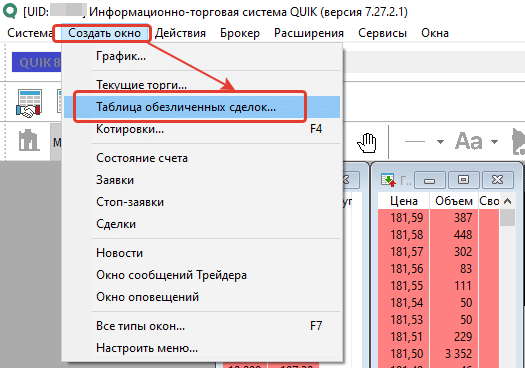
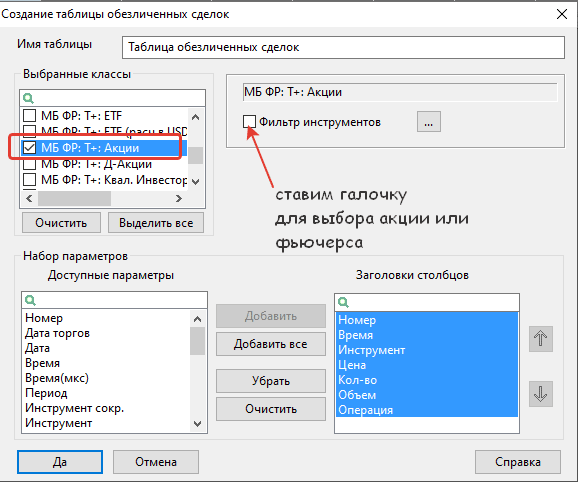
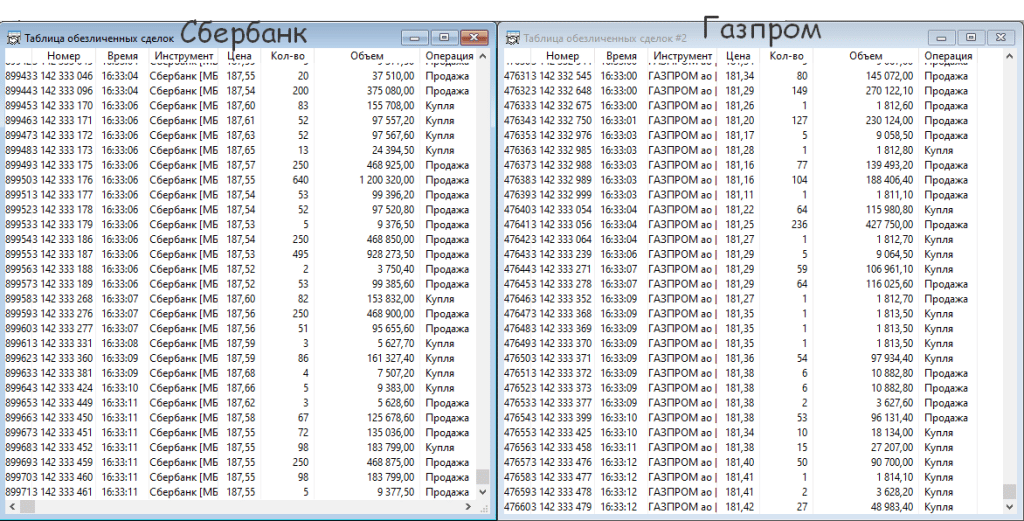
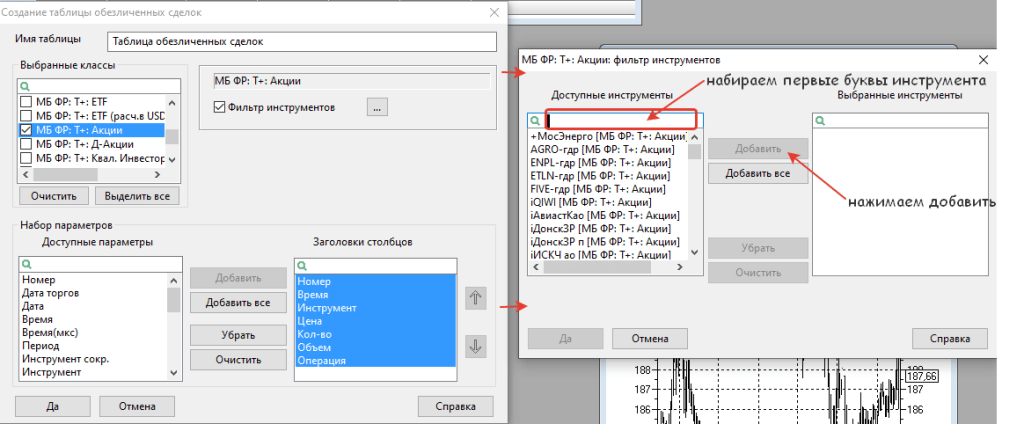
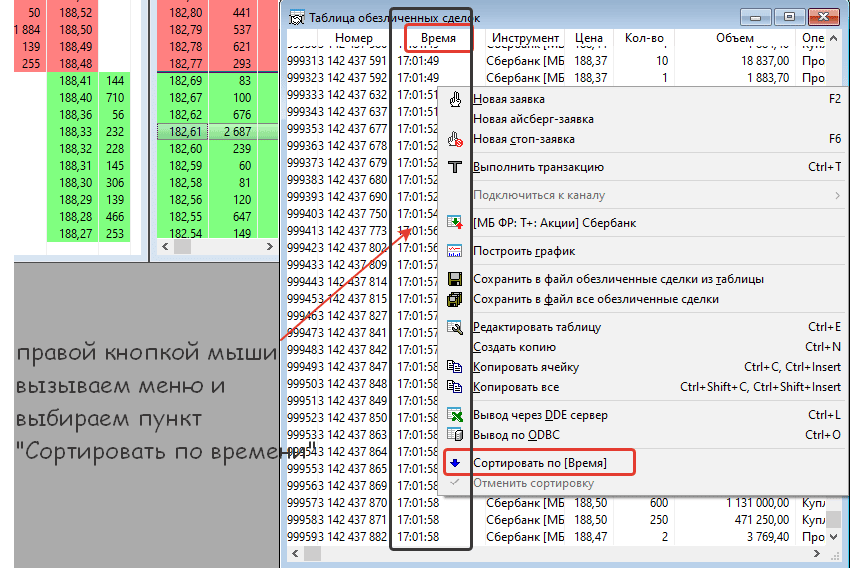
Um recurso igualmente conveniente do programa será a opção de transações de compra e venda com código de cores. As ofertas de compra podem ser coloridas em verde e as ofertas de venda em vermelho. Para fazer isso, selecione a coluna Operações e clique no funil. Você precisa editar as seguintes condições:
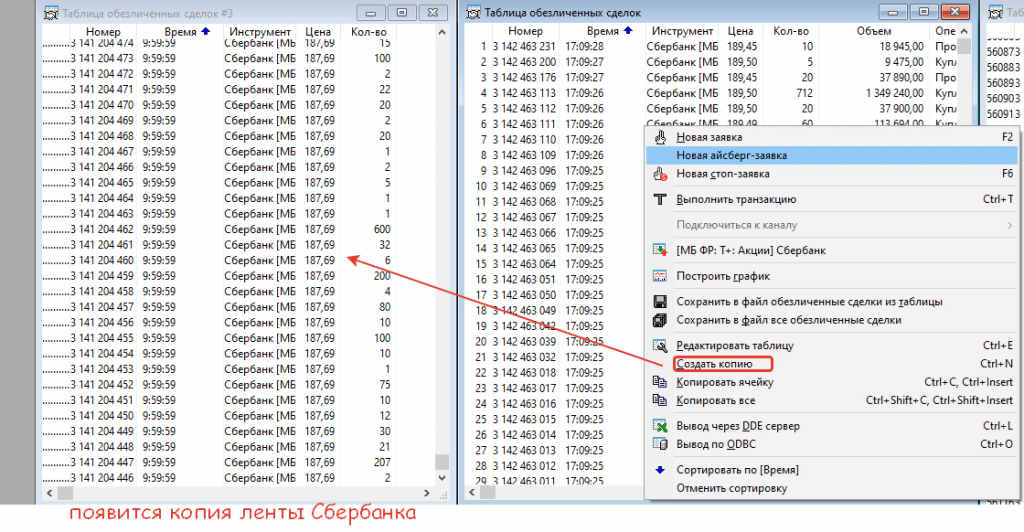
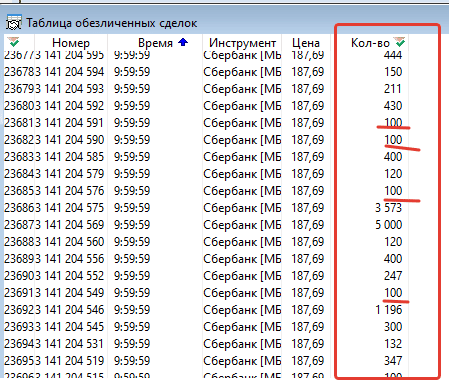
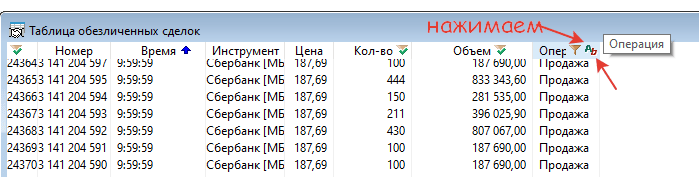
- Compra – verde
- Vendas – vermelho.
Em frente a essas condições, marque a caixa “Aplica-se a toda a linha”.
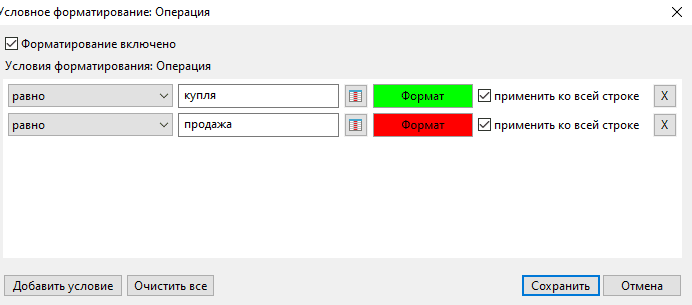
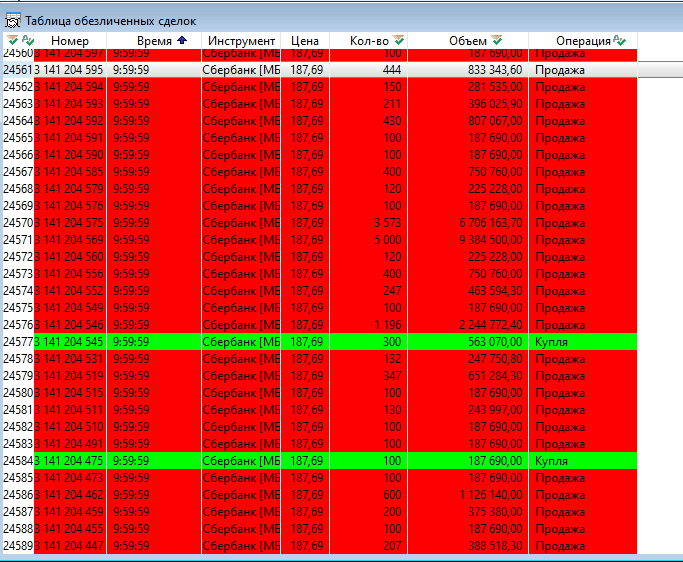
Recursos de configuração de um gráfico de ações
É inaceitável negociar ações e títulos na bolsa de valores sem um cronograma. No entanto, nem todo usuário entende como configurar uma programação de estoque no programa Quick Sberbank. Para que o processo de configuração não pareça muito complicado, você deve proceder de acordo com o seguinte esquema:
- Com o botão direito do mouse na janela Tabela de Parâmetros Atual, um menu pop-up é chamado e clique na categoria Gráficos de Preços e Volumes.
- Após a abertura da janela do gráfico, os usuários podem alterar as configurações, ou seja, remover a grade da tela e ajustar o destaque do alto / baixo ao clicar na vela.
- A janela Volumes é removida.
- Os prazos são personalizáveis.
As janelas de tráfego de 60 minutos e 5 minutos são configuradas da mesma maneira.
Para a sua informação! As recomendações listadas podem ser personalizadas clicando com o botão direito do mouse e selecionando a categoria Editar.
Como montar um copo
A maneira mais conveniente de configurar o Depth of Market é considerada o método no qual as configurações são alteradas através da tabela de parâmetros atual. Para chamar o livro de pedidos, clique duas vezes no nome do título com o botão esquerdo do mouse. Também vale a pena considerar que os especialistas recomendam fazer a tabela atual de configurações para títulos em uma guia separada. Ao negociar ações/futuros, é aconselhável utilizar os índices MOEX e RTS, no caso de análise técnica. Assim que o pregão for fechado, o livro de ordens ficará vazio, mas não desaparecerá. Para trabalhar com esta tabela, você precisa selecionar apenas as horas de trabalho. O livro de pedidos contém 10 ofertas de compra e venda. O número de sugestões exibidas na janela pode ser ajustado. No entanto, nos casos em que a estratégia de negociação não se baseia na análise dos dados da tabela,não há necessidade de alterar o parâmetro de visibilidade. Para alterar a localização dos dados dentro da tabela, você deve clicar com o botão direito do mouse em qualquer área da carteira de pedidos e clicar na seção “Editar”. Além da análise, os usuários podem definir na tabela: ordens de compra/venda simples/limitador de perda. Trabalhando no modo de entrada rápida de pedidos no livro de pedidos Quik: https://youtu.be/_x8NWM5YhYM
Observação! A análise dos dados da tabela permite estimar adequadamente o spread entre a melhor oferta de compra e a melhor oferta de venda. Quanto menor este indicador, melhor.
Como conectar futuros no Quik Sberbank: https://youtu.be/ahzUN2TizUs
Versão demo do QUIK
Para uma negociação bem-sucedida no mercado de ações, um trader precisa conhecer todas as armadilhas e recursos da negociação on-line com o software QUIK Sberbank selecionado. O desenvolvedor garantiu que o trader tenha a oportunidade de passar por um treinamento mínimo antes de iniciar a negociação online. Para isso, foi conectado um sistema de negociação de demonstração. Usando
a versão de demonstração, cada usuário poderá participar de negociações reais na Bolsa de Moscou. No entanto, o capital será virtual. Assim, o usuário pode se acostumar rapidamente com a interface estudando os recursos do software. Na versão demo, um trader pode definir números arbitrários de qualquer unidade monetária. No entanto, os especialistas aconselham indicar o valor real, o que permitirá criar condições o mais próximas possível da realidade.
Adendo! Depois que a conta demo for dominada, você poderá reabastecer com segurança sua conta real através do Sberbank Online.
Você pode trabalhar na versão demo dentro de 30 dias após o registro. Deve-se ter em mente que em uma conta de teste, o uso de módulos “avançados” será impossível. Apenas a funcionalidade básica está disponível para os usuários. Também é importante lembrar que a formação dos gráficos será realizada com um atraso de 10 minutos em relação às cotações reais. Dos instrumentos financeiros, apenas os emissores blue-chip estarão disponíveis
. Para acessar a conta demo do programa Quick Sberbank, você precisará seguir o link arqatech.com/ru/support/demo/. Depois disso, eles passam por um simples cadastro e aguardam uma mensagem com mais instruções, que chega por e-mail.
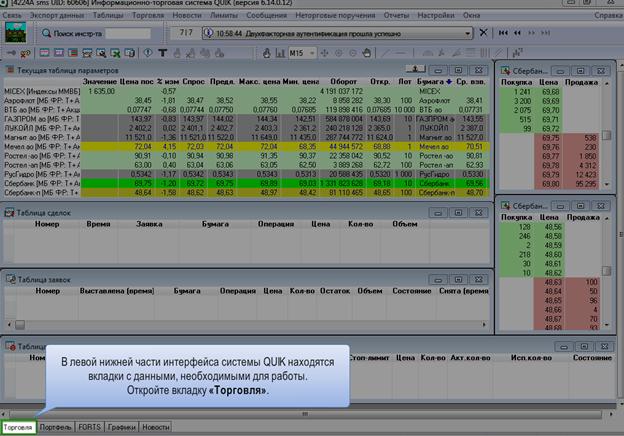
Vantagens e desvantagens do software QUIK
O QUIK Sberbank, como qualquer outro software, tem seus prós e contras. As principais vantagens do software para negociação de ações e títulos são:
- acesso total à negociação em bolsa nos mercados de ações/derivativos (através de módulos certificados);
- integração online com o sistema de análise técnica / arquivos / bases de dados / sistemas especialistas / contabilidade das operações do cliente;
- a capacidade de adaptar a interface às suas próprias necessidades;
- garantir a proteção de dados pessoais e financeiros com software criptográfico exclusivo (o usuário não precisa se preocupar com a segurança das transações que estão sendo realizadas);
- informações e suporte técnico competentes e rápidos;
- a presença de uma versão demo, que permite testar o software, avaliar suas vantagens e descobrir as armadilhas;
- a capacidade de retirar fundos para qualquer instrumento de pagamento aberto no Sberbank;
- pronta entrega de informações de troca e aceitação de pedidos de clientes.
Mesmo os traders iniciantes podem usar o Soft Quick com conhecimento e habilidades mínimas, o que também é considerado uma vantagem significativa. De acordo com as análises de traders e especialistas experientes, a única desvantagem do programa Quick Sberbank é considerada comissões muito grandes cobradas pela realização de operações de corretagem.
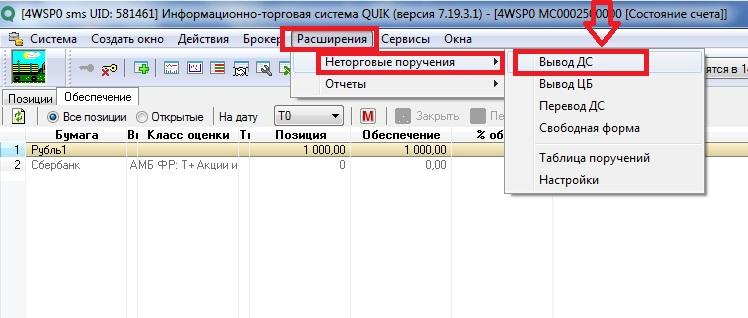
Observação! O tamanho máximo da transação que o sistema aceita é de 3 transações por segundo.
Os usuários que firmaram contrato de serviço de corretagem com o banco, para se conectarem ao sistema de negociação rápida, devem se encarregar de baixar o kit de distribuição do terminal do cliente, iniciar o arquivo de instalação, passar pelo procedimento de instalação e gerar as chaves de acesso. Na fase final, as chaves de acesso são registradas no banco.
Adendo
Abaixo, você pode encontrar dicas de traders experientes sobre o uso do programa Quick Sberbank.
- Em um PC, você pode executar 2 estações de trabalho rápidas ao mesmo tempo . Para fazer isso, as duas distribuições são instaladas em pastas diferentes. Para trabalhar com o software convenientemente, você pode criar atalhos na área de trabalho e executar o arquivo info.exe de diferentes diretórios.
- Para mover uma chave de um flash drive para um disco rígido, copie os arquivos pubring.txk e secring.txk do flash USB para uma pasta no disco rígido, por exemplo, nas teclas C:\. Depois de iniciar a estação de trabalho rápida, você não deve inserir uma combinação secreta e fazer login. Feche a janela, vá para o menu Configurações, clique na seção Programas e selecione a categoria Criptografia. Uma janela será aberta na tela, indicando a localização dos arquivos com as teclas pubring.txk e secring.txk. As configurações são salvas.
- Os nomes dos diretórios não incluem espaços e letras do alfabeto russo .
- Nos casos em que o servidor não permite que dois usuários trabalhem com as mesmas chaves de acesso ao mesmo tempo, você deve desconectar a primeira conexão e tentar conectar novamente após alguns segundos . Se o erro reaparecer, o trader precisará entrar em contato com o serviço de suporte técnico. Para isso, basta ligar para o 8 800 100 55 44.
Se não houver espaço suficiente para objetos sem os quais o programa não pode funcionar totalmente, o sistema pode parar de iniciar. E isso é bastante natural, porque o Quick salva uma enorme quantidade de dados todos os dias. Um sistema cheio de tabelas abertas, gráficos e livros de pedidos não consegue iniciar. Para resolver esse problema, os especialistas aconselham fechar os aplicativos que não são usados atualmente pelo trader. O programa Quick é fechado, após o que eles vão para a pasta Quick no PC, que pode ser encontrada na unidade C – a pasta BCS Work – o arquivo Quik. Depois que a pasta for aberta, o usuário verá quantos arquivos diferentes existem. Arquivos com as extensões log e dat (exceto o arquivo metastock.dat – as configurações para exportação para sistemas de análise técnica externos são salvas nele) podem ser excluídos sem arrependimentos.Para limpar esses arquivos você mesmo, você precisará executar info.cmd. Depois disso, o programa Quick Sberbank é lançado. Ao aderir a essas recomendações, mesmo um iniciante lidará com a eliminação do problema.
Para a sua informação! Deve-se ter em mente que, para que o software funcione, você precisa de um computador com acesso à Internet e pelo menos 2 GB de RAM.